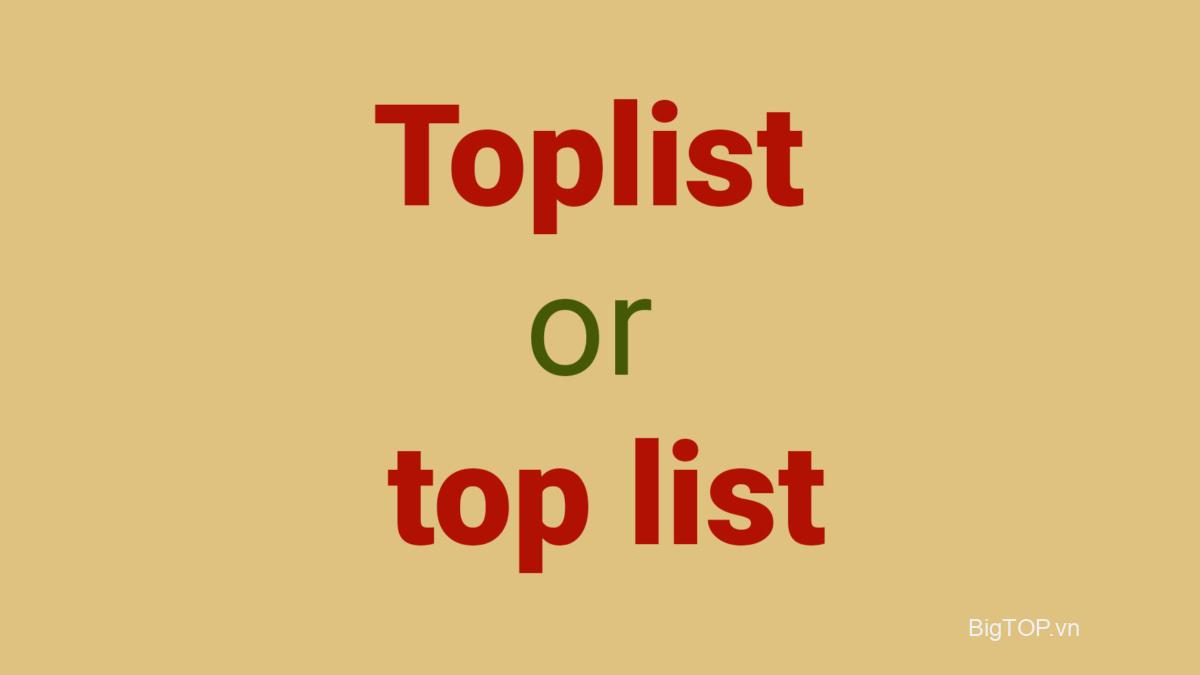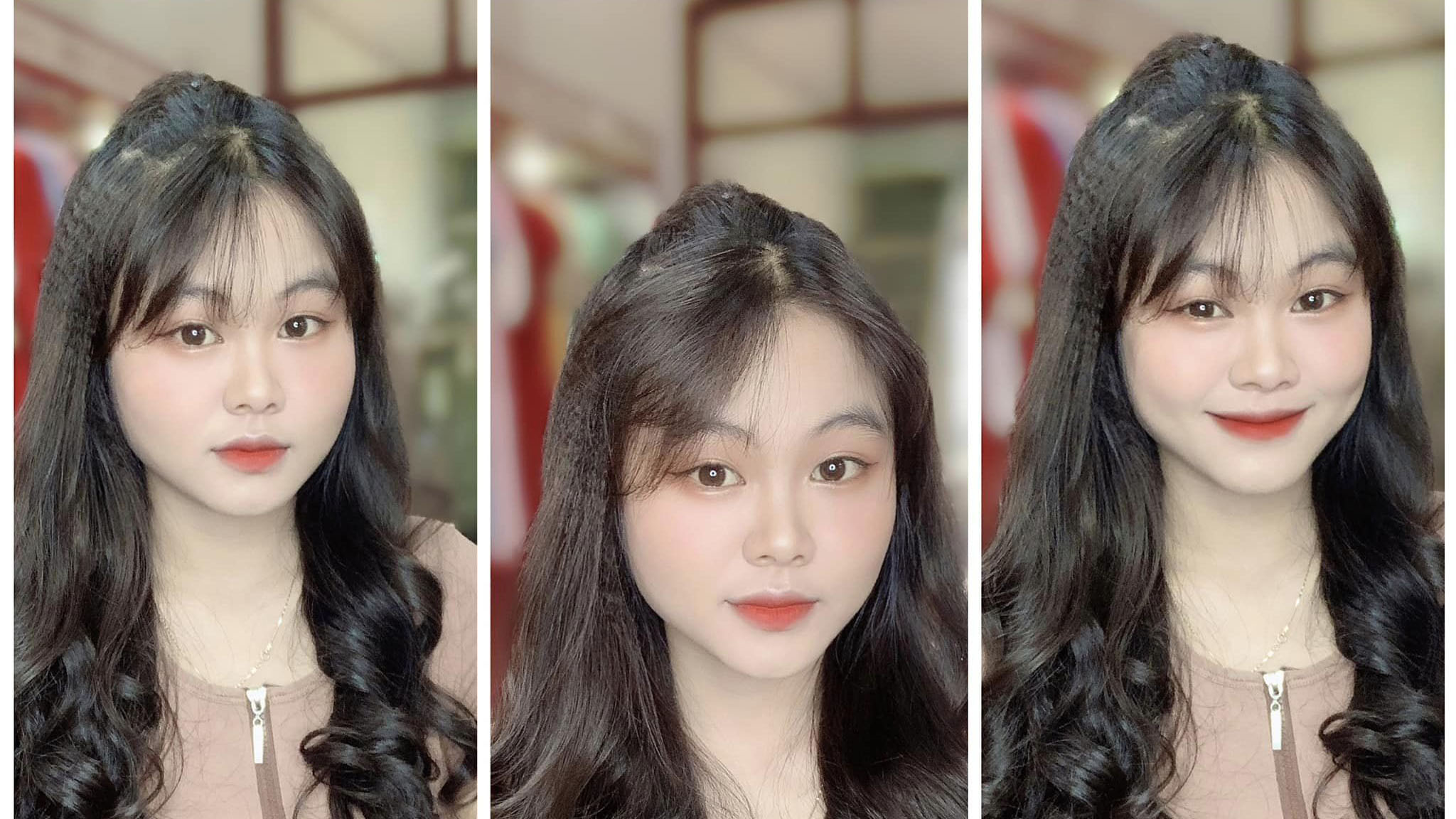WhatsApp là một trong những ứng dụng nhắn tin thành công nhất trên thế giới. Nó cho phép bạn liên lạc với bạn bè và gia đình, trao đổi hình ảnh và video, thậm chí cho phép bạn chia sẻ vị trí của mình với những người đang gặp khó khăn trong việc tìm kiếm. Quan trọng nhất, nó đạt được tất cả những điều này và hơn thế nữa với sự đơn giản đáng khen ngợi. Khi bạn đã ở trong hệ sinh thái WhatsApp, thực sự không có gì phải quay lại và bạn tiếp tục sử dụng ứng dụng đó càng lâu càng tốt.

Như bạn đã biết, WhatsApp duy trì tính liên tục với sự trợ giúp của các bản sao lưu. Trên Android, các bản sao lưu được lưu trữ trên Google Drive và có thể được khôi phục khi bạn nhận được điện thoại mới và muốn khôi phục lại các cuộc chat cũ.
Tuy nhiên, hiện nay, chúng tôi không tập trung vào việc khôi phục các bản sao lưu WhatsApp. Hôm nay, chúng ta sẽ đi tìm chúng. Vì vậy, không cần phải lo lắng gì thêm, hãy kiểm tra cách bạn có thể tìm thấy các bản sao lưu WhatsApp trong Google Drive.
Xem nhanh
Vị trí Bản sao lưu WhatsApp trong Google Drive
Chúng tôi biết các bản sao lưu WhatsApp được lưu trữ trong Google Drive, nhưng việc truy cập chúng hoàn toàn là một vấn đề khác. Google Drive không lưu trữ các bản sao lưu WhatsApp của bạn trong một thư mục thông thường. Nó giữ cho nó được giấu kỹ và khuất tầm nhìn. Vì vậy, mặc dù bạn có thể tắt bộ nhớ sao lưu WhatsApp và xóa bản sao lưu khỏi Google Drive, nhưng bạn không thể chỉ cần tải xuống file sao lưu và chạy nó trên PC của mình.
Trước khi tiếp tục, hãy nhớ rằng bạn sẽ cần truy cập Google Drive từ trình duyệt; không phải ứng dụng Google Drive trên Android hoặc iOS. Khi bạn đã quan tâm đến điều đó, chúng ta có thể bắt đầu một cách an toàn.
Thông qua quản lý ứng dụng
Sau khi truy cập Drive.Google.com và đăng nhập bằng ID Google ưa thích của bạn, hãy nhấp vào nút ‘Cài đặt’ ở góc trên cùng bên phải của màn hình. Bây giờ, hãy đi tới ‘Cài đặt.’

Thao tác này sẽ đưa bạn đến tab ‘Chung’, nơi bạn có thể xem tổng quan về hồ sơ trên Google Drive của mình. Tiếp theo, nhấp vào ‘Quản lý ứng dụng.’

Khu vực này sẽ cung cấp cho bạn danh sách các ứng dụng có quyền truy cập vào bộ nhớ Google Drive của bạn. Cuộn xuống cho đến khi bạn thấy ‘WhatsApp Messenger.’ Nhấp vào ‘Tùy chọn.’ Tại đây, bạn sẽ chỉ tìm thấy tùy chọn ‘Ngắt kết nối khỏi Drive.’

Làm như vậy sẽ ngăn WhatsApp sao lưu các cuộc chat của bạn vào Google Drive.
Thông qua các bản sao lưu
Google Drive cũng phô trương phần ‘Sao lưu’, đây là nơi chứa tất cả các bản sao lưu quan trọng. Tất nhiên, chúng vẫn chưa có sẵn để tải xuống, nhưng bạn vẫn có thể kiểm tra chúng. Đầu tiên và quan trọng nhất, hãy đăng nhập vào tài khoản Google Drive của bạn từ trình duyệt và nhấp vào biểu tượng ‘Cài đặt’ ở góc trên cùng bên phải của màn hình. Bây giờ, hãy nhấp vào ‘Cài đặt’ một lần nữa.

Thao tác này sẽ đưa bạn đến tab ‘Chung’ nơi bạn có thể xem dung lượng lưu trữ hiện có. Tiếp theo, nhấp vào ‘Xem các mục chiếm dung lượng.’

Màn hình tiếp theo sẽ hiển thị tất cả các file nặng mà bạn có trên Google Drive. Bây giờ, hãy nhấp vào ‘Sao lưu.’

Ngoài ra, bạn có thể nhấp vào biểu tượng ‘Bộ nhớ’ trên bảng điều khiển bên trái và sau đó đi tới ‘Bản sao lưu.’

Tại đây, bạn sẽ tìm thấy file sao lưu WhatsApp với số của bạn được ghép vào nó.

Nhấp vào nó sẽ cung cấp cho bạn hai tùy chọn – ‘Tắt’ và ‘Xóa.’

Nhấn vào cái trước sẽ tắt các bản sao lưu của WhatsApp, trong khi cái sau sẽ xóa bản sao lưu khỏi Drive của bạn.
Làm cách nào để biết đó là tài khoản Google nào?
WhatsApp, giống như tất cả các ứng dụng Android trên hệ thống của bạn, sẽ sử dụng tài khoản Google chính của bạn – và bộ nhớ Google Drive – để giữ các bản sao lưu. Vì vậy, để hiểu tài khoản nào sẽ có quyền truy cập vào các bản sao lưu WhatsApp, bạn cần phải kiểm tra tài khoản Google chính trên thiết bị của mình. Để làm điều đó, hãy đi tới ‘Cài đặt’ và nhấn vào ‘Google’.

Ở đầu màn hình, tài khoản chính của bạn sẽ được hiển thị.

Để nhận được xác nhận, bạn có thể truy cập WhatsApp và kiểm tra tài khoản Google Drive ưa thích của ứng dụng. Sau khi khởi chạy WhatsApp, hãy nhấn vào nút dấu chấm lửng dọc ở góc trên cùng bên phải của màn hình.

Tiếp theo, đi tới ‘Cài đặt.’

Bây giờ, hãy nhấn vào ‘Chat’.

Ở cuối màn hình, bạn sẽ tìm thấy tùy chọn ‘Sao lưu chat’.

Nhấn vào nó. Dưới biểu ngữ ‘Cài đặt Google Drive’, bạn sẽ thấy phần ‘Tài khoản Google’. Nó sẽ hiển thị tài khoản sao lưu mặc định của bạn.

Nếu bạn muốn thay đổi nó, hãy nhấn vào ‘Tài khoản Google’ và chọn tài khoản mới.

Thoát khỏi khu vực khi hoàn tất.
Bạn có thể đọc các cuộc chat WhatsApp từ bản sao lưu không?
Như chúng ta đã thấy trong suốt bài viết, WhatsApp sử dụng Google Drive để lưu trữ các bản sao lưu của bạn. Tuy nhiên, thực tế là không thể đọc các văn bản cũ hoặc xem ảnh ngay cả sau khi có được bản sao lưu. Không giống như Google Drive, iCloud hiển thị cho bạn file sao lưu WhatsApp, nhưng chúng vẫn được bảo vệ bằng Mã hóa đầu cuối. Vì vậy, không có ứng dụng nào có khả năng dịch chúng ngoại trừ WhatsApp.
Nhiều ứng dụng của bên thứ ba có thể yêu cầu cung cấp cho bạn một bảng điểm nào đó, nhưng không có ứng dụng nào trong số đó có công và chỉ cố gắng bòn rút những đồng đô la khó kiếm được của bạn.
Có bao nhiêu bản sao lưu được lưu?
Theo WhatsApp , mỗi khi bản sao lưu được đẩy lên Google Drive, file sẽ ghi đè lên người tiền nhiệm của nó. Điều này thực tế có nghĩa là tại bất kỳ thời điểm nào, chỉ cho phép một bản sao lưu WhatsApp, không phải hai hoặc ba. Ngoài ra, WhatsApp đã làm rõ rằng các file sao lưu không còn được tính vào hạn ngạch Google Drive của bạn. Điều đó có nghĩa là bạn sẽ không phải lo lắng về việc mất file sao lưu WhatsApp khi Google Drive hết dung lượng.
Bạn có thể khôi phục các bản sao lưu Android trên iPhone không?
Thực hiện chuyển đổi từ Android sang iOS hoặc ngược lại là một vấn đề lớn. Bạn không chỉ bắt buộc phải làm quen với các hệ điều hành và nguyên tắc làm việc khác nhau mà còn có nguy cơ mất nhiều năm dữ liệu. Các bản sao lưu WhatsApp trên Android được kết hợp với Google Drive, trong khi trên iOS, nó sử dụng iCloud để hoàn thành công việc. Vì vậy, cuối cùng khi bạn thực hiện chuyển đổi từ Android sang iOS, bạn buộc phải bỏ lại các bản sao lưu WhatsApp của mình.
Hiện tại, không có cách giải quyết chính thức nào cho vấn đề này, có nghĩa là bạn sẽ phải dựa vào ứng dụng của bên thứ ba để hoàn thành công việc. Kiểm tra chủ đề này để biết phần mềm nào bạn có thể sử dụng về vấn đề này và mọi người phải nói gì về điều này.
Ngoài WhatsApp, bạn cũng có thể chuyển dữ liệu từ các ứng dụng nhắn tin khác – chẳng hạn như Line, Kik, Viber, v.v.